Kako koristiti R-Studio? Program R-Studio - recenzije, upute
Svaka osoba koja ima bilo koju digitalnu tehnologiju suočava se s ovim problemom - gubitkom datoteka. I, usput, uopće nije bitno što je izgubljeno: jedinstvena kućna fotografija, omiljena ploča, video snimka preuzeta s Interneta, nedovršena disertacija. Nitko neće biti sretan zbog takvog događaja. Što učiniti sada? Stručnjaci preporučuju korištenje jednog od posebnih programa. Sada ćemo shvatiti kako koristiti R-Studio, jednu od aplikacija za oporavak izgubljenih datoteka.
Opće informacije
Bez obzira na način gubitka podataka, proizvođači ovog programa jamče velike šanse za spremanje vaših podataka. To se ne odnosi samo na slučajeve u kojima su mediji primili fizičku štetu. Korisnici su, naravno, isprobali mnogo različitih programa za oporavak datoteka, ali sudeći po povratnim informacijama, R-Studio je jedan od najboljih, ai sasvim razumljiv u radu za najneiskusnije korisnike. U nekim eksperimentima, sama je obavila posao 100%.  Prije prelaska na razgovor o tome kako koristiti R-Studio, morate obratiti pažnju na dva željezna pravila koja treba jasno razumjeti prije nego počnete raditi s bilo kojim alatom za oporavak:
Prije prelaska na razgovor o tome kako koristiti R-Studio, morate obratiti pažnju na dva željezna pravila koja treba jasno razumjeti prije nego počnete raditi s bilo kojim alatom za oporavak:
- Ni u kojem slučaju nemojte spremati informacije koje vraćate u isti odjeljak medija i na sam medij. Nemojte izvoditi nikakve operacije vezane uz snimanje na njemu.
- Ako niste sigurni u svoje sposobnosti da obavite ovaj posao, bolje je ne započinjati, već kontaktirajte stručnjake. Može se dogoditi da čak ni oni ne mogu pomoći. U takvim situacijama ne uče iz svojih pogrešaka.
Demo način rada R-Studio
Kako bi korisnik iskusio sve značajke ovog programa, ima priliku raditi s demo modom R-Studio. Jedina razlika od pune je ograničenje veličine datoteke koja se vraća. Demo način rada ovog alata omogućuje testiranje i testiranje svih značajki R-Studia. Ova verzija može biti apsolutno registrirana u bilo koje vrijeme iu bilo kojoj fazi procesa. Da biste to učinili, samo trebate kupiti aktivacijski ključ za R-Studio i unijeti ga u posebno polje. 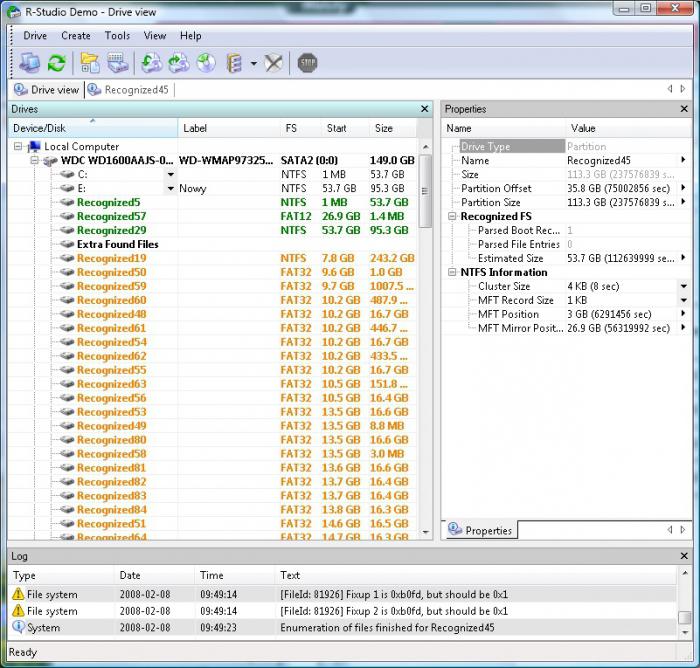 Dakle, besplatno preuzeti program, instalirati ga i pokrenuti. Nakon skeniranja i otkrivanja izgubljenih podataka možete odmah vratiti datoteke koje nisu veće od 256 KB. Ostatak se može pregledati i procijeniti mogućnost njihovog povratka vlasniku. Ako ne znate kako koristiti program R-Studio, najprije pročitajte Korisnički priručnik. Ako ste zadovoljni njegovim radom, možete odmah registrirati uslužni program i nastaviti vraćanje datoteka bilo koje veličine.
Dakle, besplatno preuzeti program, instalirati ga i pokrenuti. Nakon skeniranja i otkrivanja izgubljenih podataka možete odmah vratiti datoteke koje nisu veće od 256 KB. Ostatak se može pregledati i procijeniti mogućnost njihovog povratka vlasniku. Ako ne znate kako koristiti program R-Studio, najprije pročitajte Korisnički priručnik. Ako ste zadovoljni njegovim radom, možete odmah registrirati uslužni program i nastaviti vraćanje datoteka bilo koje veličine.
Početak rada s R-Studio
I sada, konačno, prijeđimo na priču o tome kako koristiti R-Studio. Nakon što smo pokrenuli program, vidjet ćemo ispred nas glavni prozor, gdje ćemo imati sve pogone prisutne u sustavu. Ne podržavaju se samo tvrdi diskovi, već i diskete, CD i DVD diskovi, USB pogoni, različiti flash diskovi, kao i neke vrste egzotičnih medija. Sve je to prikladno smješteno u obliku sličnom standardnom vodiču. Možete vidjeti sve potrebne karakteristike i parametre medija. 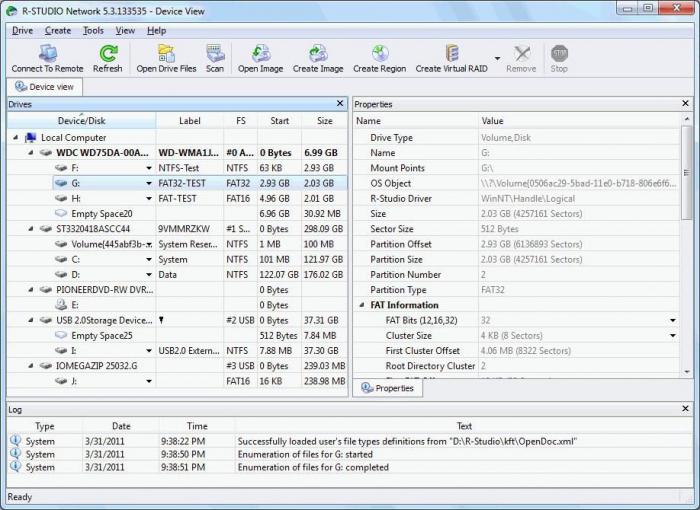 Ako su datoteke jednostavno izbrisane, a sam sustav nije trpio, onda ih možete vratiti otvaranjem željenog diska. Kao iu istraživaču, vidjet ćete: na lijevoj strani je standardno stablo direktorija, a na desnoj strani je uobičajeni popis datoteka. Oni koji su uklonjeni prepoznatljivi su po precrtanoj ikoni na popisu.
Ako su datoteke jednostavno izbrisane, a sam sustav nije trpio, onda ih možete vratiti otvaranjem željenog diska. Kao iu istraživaču, vidjet ćete: na lijevoj strani je standardno stablo direktorija, a na desnoj strani je uobičajeni popis datoteka. Oni koji su uklonjeni prepoznatljivi su po precrtanoj ikoni na popisu.
Nastavi oporavak datoteke
Imajte na umu da neke datoteke nije moguće oporaviti, bez obzira koliko dobro ste savladali pitanje kako koristiti R-Studio. Ovisi o tome jesu li na istom mjestu zabilježene i druge informacije. Nastavljamo dalje. Pomoću potvrdnih okvira odabiremo datoteke koje trebamo vratiti. Zatim kliknite na gumb "Vrati označeno" i navedite put za spremanje. 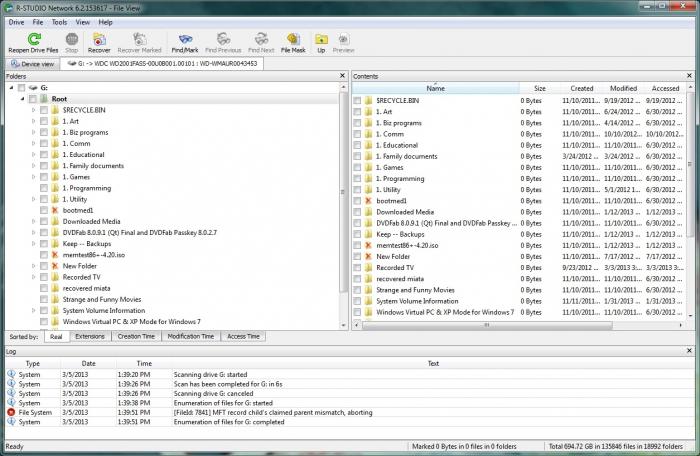 Ako ste dobro napredni korisnik, možete napraviti odabir po maski i drugim atributima, kao što su datum izrade, ime ili veličina. U slučaju oštećenja ili modifikacije datotečnog sustava, proces oporavka bit će malo složeniji i mnogo dulji. Dodat će se postupak skeniranja, što može potrajati nekoliko sati. Tijekom njega se uspostavlja izvorna lokacija traženih datoteka i provjerava mogućnost njihova čitanja. Često je moguće, ali uz gubitak imena. Podržane su mnoge vrste datoteka.
Ako ste dobro napredni korisnik, možete napraviti odabir po maski i drugim atributima, kao što su datum izrade, ime ili veličina. U slučaju oštećenja ili modifikacije datotečnog sustava, proces oporavka bit će malo složeniji i mnogo dulji. Dodat će se postupak skeniranja, što može potrajati nekoliko sati. Tijekom njega se uspostavlja izvorna lokacija traženih datoteka i provjerava mogućnost njihova čitanja. Često je moguće, ali uz gubitak imena. Podržane su mnoge vrste datoteka.
Skeniranje dovršetka
Nakon što se skeniranje završi prije ili kasnije, korisnik će moći vidjeti popis prepoznatih odjeljaka. Kodiranje boja pokazuje postoji li ispravan boot zapis u odjeljku medija i isti fragmenti. Iz ovoga već možete vidjeti mogućnost obnavljanja informacija. Program R-Studio, osim već opisane glavne funkcionalnosti, obavlja i neke visoko specijalizirane zadatke, primjerice stvara sliku nositelja. To je vrlo korisno za naknadni oporavak, jer se događa da informacije nestanu ispred vaših očiju, pri analizi imenika.  To može biti uzrokovano djelovanjem virusa ili pojavom loših sektora. Čak i dugo skeniranje, da ne spominjemo restauraciju, takvi mediji jednostavno ne mogu izdržati. Ovo je mjesto gdje bitni kopija dolazi u ruci. R-Studio također oporavlja informacije iz particija kombiniranih u RAID polje, koje se automatski prepoznaju i dostupne kao obični tvrdi diskovi.
To može biti uzrokovano djelovanjem virusa ili pojavom loših sektora. Čak i dugo skeniranje, da ne spominjemo restauraciju, takvi mediji jednostavno ne mogu izdržati. Ovo je mjesto gdje bitni kopija dolazi u ruci. R-Studio također oporavlja informacije iz particija kombiniranih u RAID polje, koje se automatski prepoznaju i dostupne kao obični tvrdi diskovi.
Završni dio
Ovaj program ima veliki broj različitih konfiguracija. Neki od njih imaju dodatnu funkcionalnost koja je potpuno nepotrebna za kućnu uporabu, ali za administratora sustava velike tvrtke to je upravo ono što je potrebno. Da, i imaju različite cijene, pa zašto platiti dodatne dodatke? Kada ste kupili R-Studio, upute će vam pomoći razumjeti sve nijanse uslužnog programa. 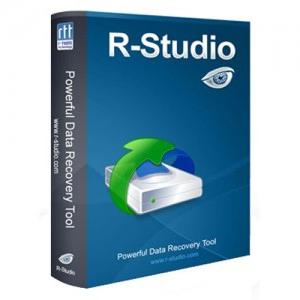 Postoje zasebne verzije koje omogućuju vraćanje informacija čak iu bilo kojoj lokalnoj mreži. No, bez obzira na funkcionalnost, R-Studio Emergency je uključen u sve isporuke - aplikacija koja se pokreće iz skupa disketa ili CD-a, što je iznimno potrebno kada se operativni sustav ne može pokrenuti. Prije nego što odlučite želite li kupiti licencu ili ne, pročitajte recenzije. Uglavnom su pozitivni. Korisnici su često uspjeli oporaviti čak i one datoteke s kojima su se već oprostili. Postoje dva nedostatka: slabe značajke demo verzije i trajanje procesa skeniranja pri traženju datoteka. Ponekad je, prema recenzijama, dolazilo do tri dana. Ali rezultati koji se dobiju vrijedi. Dakle, izbor je vaš.
Postoje zasebne verzije koje omogućuju vraćanje informacija čak iu bilo kojoj lokalnoj mreži. No, bez obzira na funkcionalnost, R-Studio Emergency je uključen u sve isporuke - aplikacija koja se pokreće iz skupa disketa ili CD-a, što je iznimno potrebno kada se operativni sustav ne može pokrenuti. Prije nego što odlučite želite li kupiti licencu ili ne, pročitajte recenzije. Uglavnom su pozitivni. Korisnici su često uspjeli oporaviti čak i one datoteke s kojima su se već oprostili. Postoje dva nedostatka: slabe značajke demo verzije i trajanje procesa skeniranja pri traženju datoteka. Ponekad je, prema recenzijama, dolazilo do tri dana. Ali rezultati koji se dobiju vrijedi. Dakle, izbor je vaš.